È molto fastidioso scaricare alcuni file MP3 da Internet e scoprire che non ci sono testi disponibili per le tue canzoni. Come aggiungere testi a MP3? Leggi questo post e saprai come incorporare testi su MP3 e come aggiungere testi a video con MiniTool MovieMaker.
I testi di una canzone sono importanti per gli ascoltatori. Se alcuni dei tuoi brani MP3 non hanno testi, segui le guide per aggiungere testi a MP3.
Come aggiungere testi a MP3
Questa parte introduce due software per aggiungere testi alla musica:MediaHuman Lyrics Finder e AIMP.
Ricerca testi di MediaHuman
MediaHuman Lyrics Finder è il miglior software gratuito per incorporare testi in MP3. Cercherà automaticamente i testi della tua canzone. Quindi puoi modificare i testi ed esportarli come file TXT. È un'applicazione gratuita disponibile per Windows, macOS e Linux.
Ecco come incorporare i testi in MP3.
Passaggio 1. Vai al sito web:https://www.mediahuman.com/lyrics-finder/. Quindi scarica e installa MediaHuman Lyrics Finder.
Passaggio 2. Fai clic su Aggiungi file e importa un file MP3 a cui vuoi aggiungere il testo.
Passaggio 3. Tocca la traccia importata e questo programma ti aiuterà a trovare i testi mancanti.
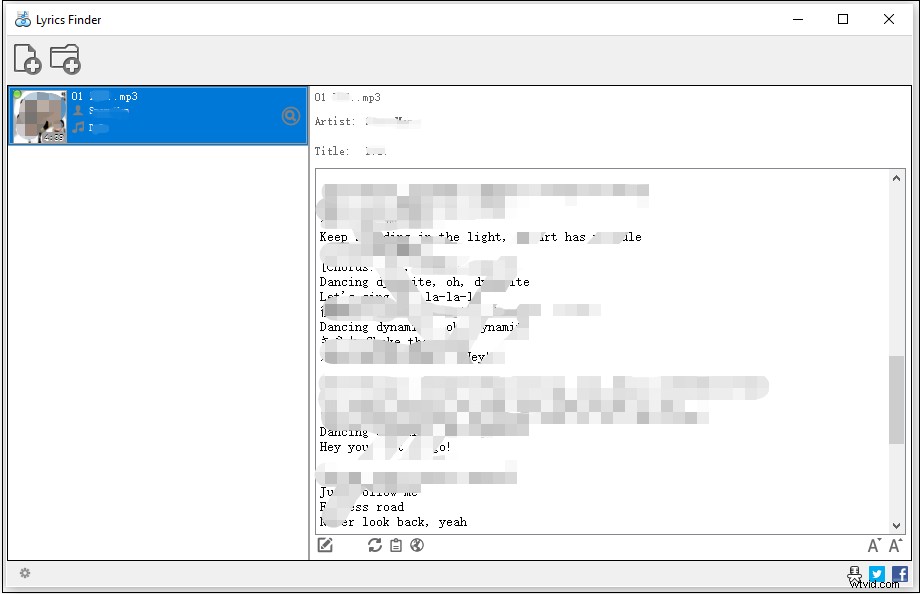
Passaggio 4. Fai clic sull'icona di modifica per modificare i testi e salvare le modifiche. Se non riesce a trovare il testo del brano, fai clic sull'icona di modifica per aggiungere il testo e fai clic sull'icona segno di spunta .
Quindi i testi verranno incorporati automaticamente in questo brano MP3.
Passaggio 5. Fai clic con il pulsante destro del brano e seleziona Esporta testi in file TXT per salvare i testi in formato TXT.
AIMP
AIMP è un ottimo lettore musicale offline per Windows e Android. Supporta i formati audio più popolari tra cui MP3, AAC, FLAC, APE, ecc. Puoi usarlo per riprodurre brani MP3 con testi, aggiungere testi a MP3 e aggiungere tag per MP3 come titolo, artista, album e altri.
Come incorporare testi in MP3 con AIMP? Procedi come segue:
Passaggio 1. Scarica l'app AIMP dal suo sito Web ufficiale e installala sul tuo computer.
Passaggio 2. Apri AIMP e fai clic su AIMP. Dal menu a discesa, scegli Apri file per aprire il brano senza testo.
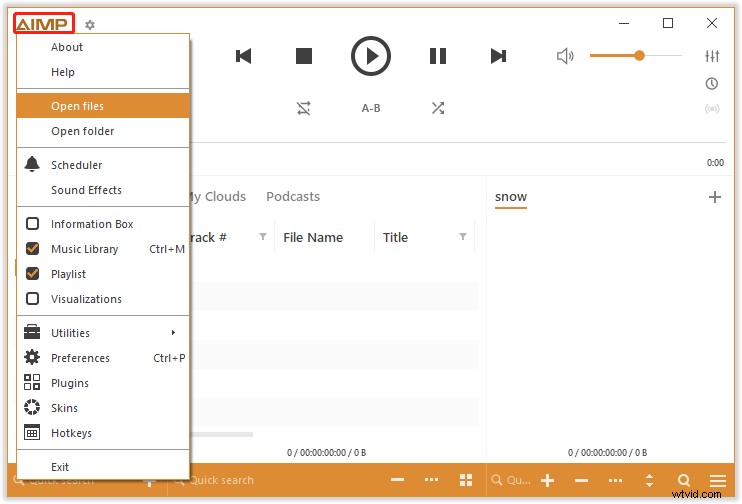
Passaggio 3. Fai clic con il pulsante destro del mouse sul brano selezionato e seleziona Informazioni file . Oppure premi F4 tasto per aprire l'editor di tag.
Passaggio 4. Passa ai Testi scheda e fai clic sull'icona della cartella per caricare i testi. Oppure incolla il testo copiato nella casella. Fai clic su Salva per salvare le modifiche.
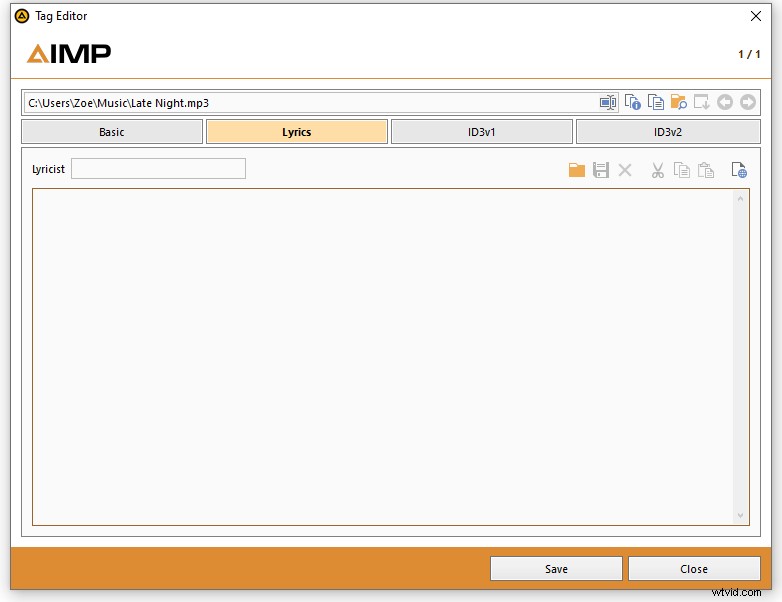
Passaggio 5. Per visualizzare i testi, fai clic su AIMP> Casella informativa . Se vuoi regolare il tempo del file MP3, fai clic sull'icona di modifica per sincronizzare i testi.
Bonus:come aggiungere testi a un video musicale
MiniTool MovieMaker è un creatore di video con testi gratuito. Con esso, puoi aggiungere testi al tuo video senza filigrana. Ha molte funzioni di modifica e offre vari modelli di testo animato, effetti, transizioni tra cui scegliere.
Ecco come:
- Apri MiniTool MovieMaker e chiudi la finestra popup.
- Importa il video musicale e aggiungilo alla timeline.
- Fai clic su Testo per scegliere un modello di testo.
- Inserisci il testo e regola le impostazioni del testo.
- Al termine, esporta il video.
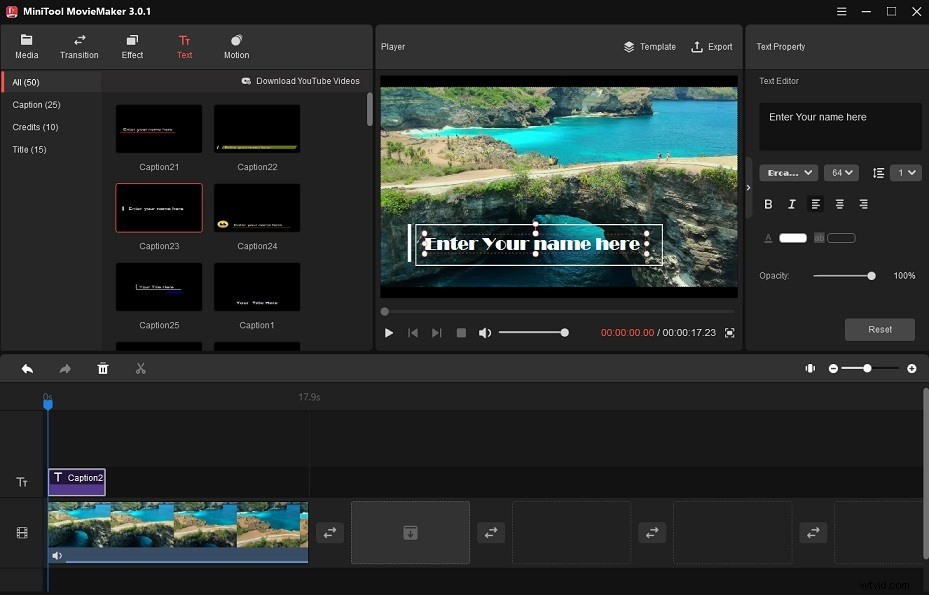
Conclusione
Sia MediaHuman Lyrics Finder che AIMP sono le migliori app per aggiungere testi a MP3. Scegli quello che ti piace e provalo!
